如何修复Photoshop无法在Windows上打开
Photoshop 是世界上最重要的图像编辑器,但这并不意味着它从来没有任何技术问题。 用户在 Adobe 论坛上发布了有关 Photoshop 无法在 Windows 11/10 上打开的信息。 一些用户表示,当他们尝试打开 Photoshop 时没有任何反应,而其他用户则报告弹出错误消息。
无论哪种方式,当 Photoshop 未在 Windows 10 或 110 中打开时,用户都无法使用 Photoshop。您是需要启动 Photoshop 的用户吗? 如果是,请尝试应用这些潜在的修复程序来解决 Adobe Photoshop 2021-2023 无法在 Windows 10 和 11 PC 上启动的问题。
推荐:如何修复Windows 11无法连接5GHz Wi-Fi的问题
1. 以管理员身份运行 Adobe Photoshop 应用程序
一些 Photoshop 用户表示,以管理员权限运行该应用程序修复了它无法打开的问题。 为此,您需要暂时选择 Photoshop 以管理员权限运行,或将应用程序设置为始终以管理员身份运行。
您可以按照我们在 Windows 上始终以管理员身份运行应用程序的指南中的说明,永久设置 Adobe Photoshop 快捷方式的管理员权限。
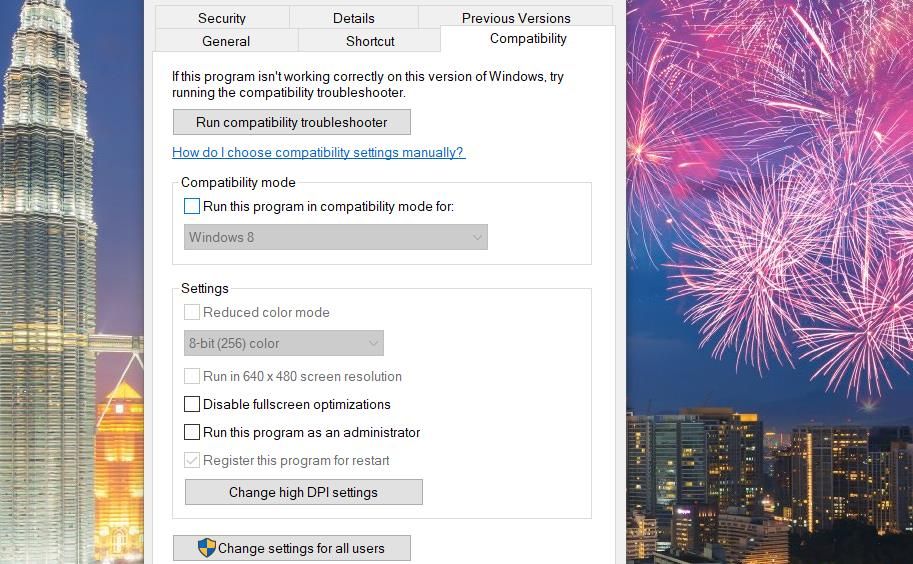
2. 不使用插件启动 Photoshop
第三方插件可能会产生 Photoshop 启动问题。 如果您使用带插件的 Photoshop,请尝试禁用它们。 为此,当您单击运行 Photoshop 时请按住 Shift 。 然后选择 yes是的 跳过可选插件的加载。
3.终止后台Adobe进程
有时 Photoshop 无法启动是因为 Adobe 进程在后台运行。 需要重新启动此类进程才能启动 Photoshop。 要解决此问题,请终止后台 Adobe 进程,如下所示:
- 右键单击 Windows 任务栏上的空白处并选择 Task Manager任务管理器 菜单选项。
- 如果 Adobe Photoshop 在 Apps应用 的部分 Processes流程 选项卡,右键单击它并选择 End task结束任务。
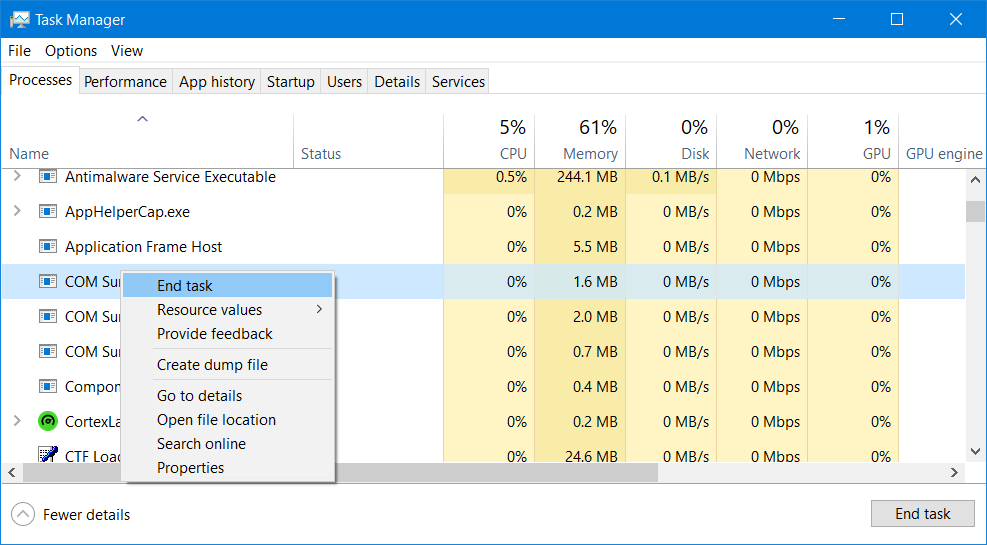
- 然后向下滚动浏览 Background processes后台进程 部分查看那里是否有任何 Adobe Photoshop 进程。
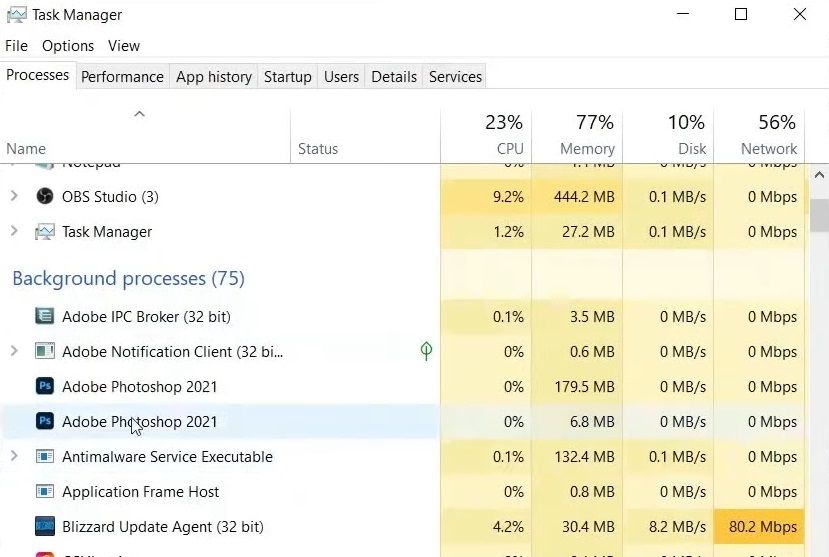
- 选择 Adobe Photoshop 后台进程并单击 End task结束任务 终止他们。 禁用您能找到的所有 Photoshop 进程。
4. 关闭受控文件夹访问
如果您的 PC 上启用了受控访问,Photoshop 可能无法启动,因为它无法访问某些受保护的文件夹。 因此,检查受控文件夹访问是否已打开并禁用它,如下所示:
- 双击任务栏系统托盘区域内的 Windows 安全防护图标。 如果看不到,请点击Show hidden icons。
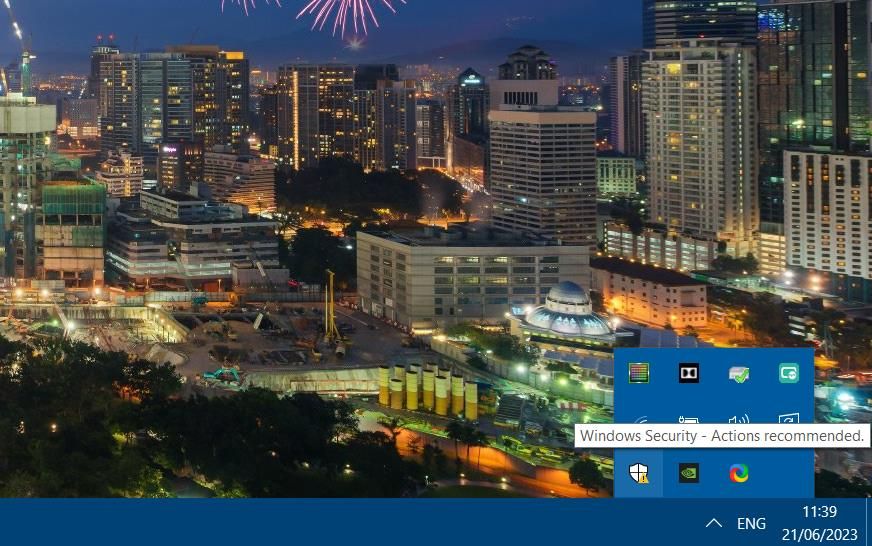
- 选择 Virus & threat病毒与威胁 Windows 安全侧边栏上的(屏蔽)选项卡。
- 接下来,单击 Manage ransomware protection管理勒索软件保护 达到 Windows 安全性的受控文件夹访问设置。
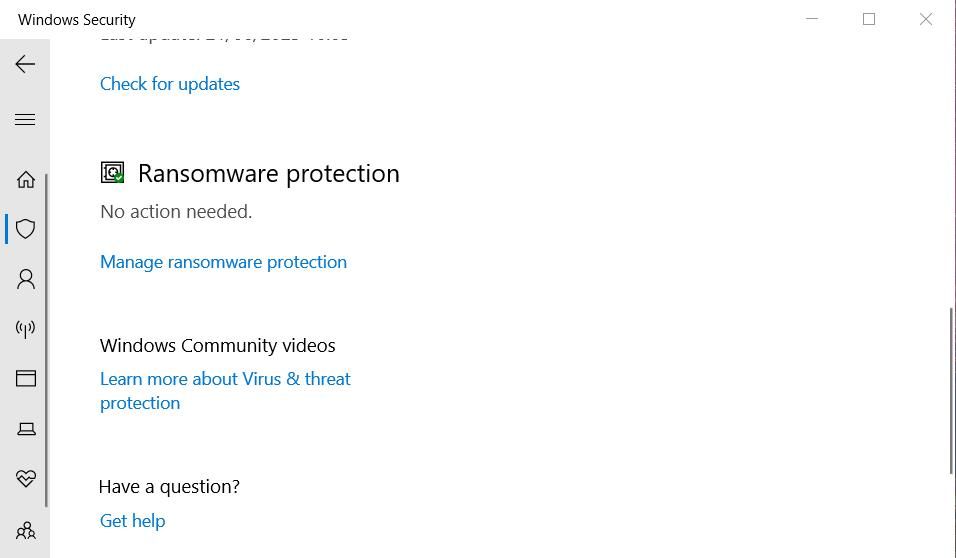
- 单击开关 Controlled folder access受控文件夹访问 如果该设置已打开,则可以禁用该设置。
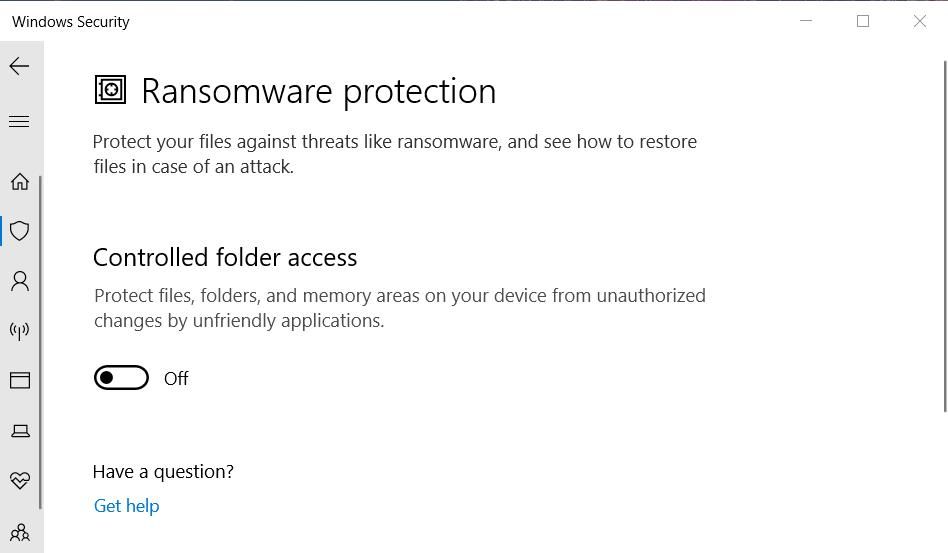
- 然后尝试在禁用受控文件夹访问的情况下启动 Adobe Photoshop。
5.禁用电脑的显示适配器
这是一个有点奇怪的修复,但对许多用户来说都有效。 这凸显了显卡驱动程序不兼容可能会导致 Photoshop 启动问题。 您可以按如下方式禁用 PC 的显卡:
- 首先,单击激活高级用户菜单 Start开始 用鼠标右键。
- 选择 Device Manager设备管理 访问 Windows 实用程序。
- 双击 Display adapters显示适配器 查看图形设备。
- 右键单击您的图形适配器以选择 Disable device禁用设备。

- 选择 Yes是的 禁用该设备。
- 在禁用图形适配器的情况下启动 Photoshop。
当您不使用 Photoshop 时,您可以随时重新启用图形适配器。 为此,请在设备管理器中右键单击您的显卡,然后选择启用设备。
6.清除Photoshop的字体缓存
字体缓存损坏是 Adobe Photoshop 无法在您的 PC 上启动的另一个潜在原因。 删除 CT 字体缓存文件夹将通过清除损坏的缓存数据来解决此问题。 您可以通过以下方式清除 Photoshop 的字体缓存:
- 要启动“运行”应用程序,请按 Win + R。
- 然后输入%AppData% 进入“运行”并按 Enter 进入 打开漫游目录。
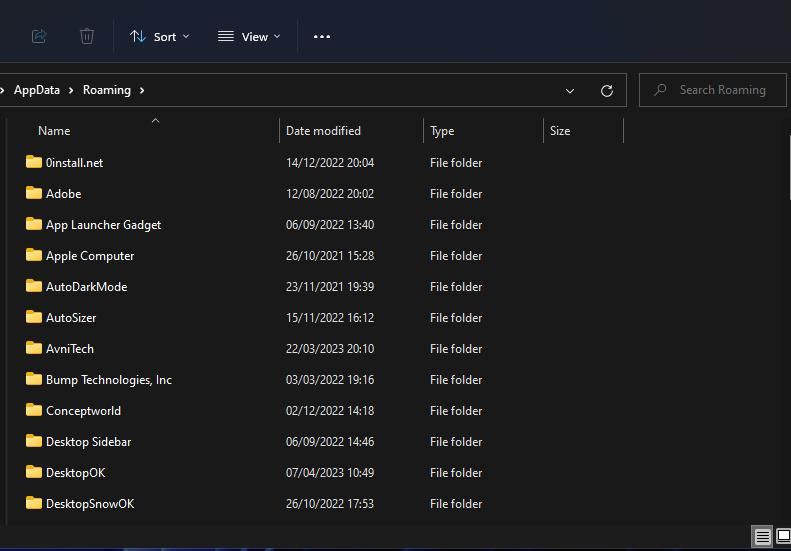
- 从 Roaming 目录中打开 Adobe > Photoshop 子文件夹。
- 右键单击 CT 字体缓存子文件夹并选择 Delete删除 (Windows 11 上下文菜单上的垃圾桶)。
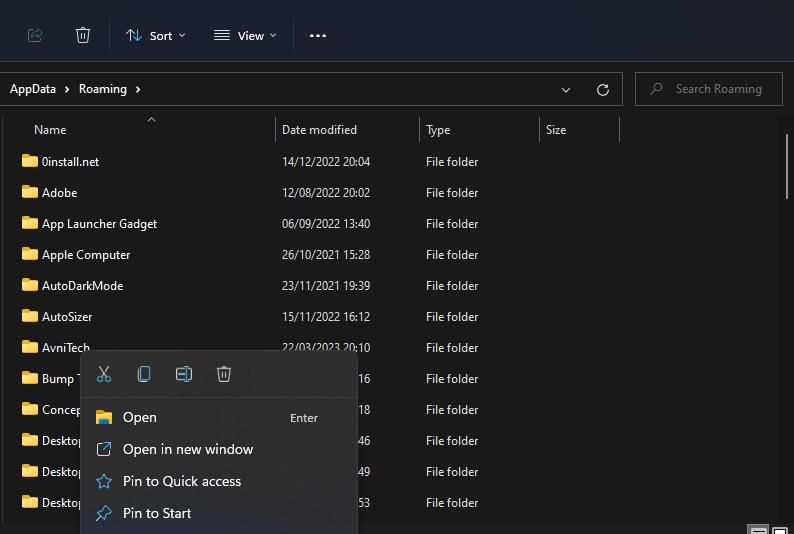
- 双击桌面快捷方式回收站并选择 Empty Recycle Bin清空回收站。
7.重新安装Photoshop
卸载并重新安装 Photoshop 将会用新的文件替换该软件的文件。 因此,如果这里的其他人不适合您,那么此解决方案可能就是您需要的解决方案。 您可以通过“设置”或“控制面板”删除 Adobe Photoshop,如我们在 Windows 上卸载软件包的指南所述。
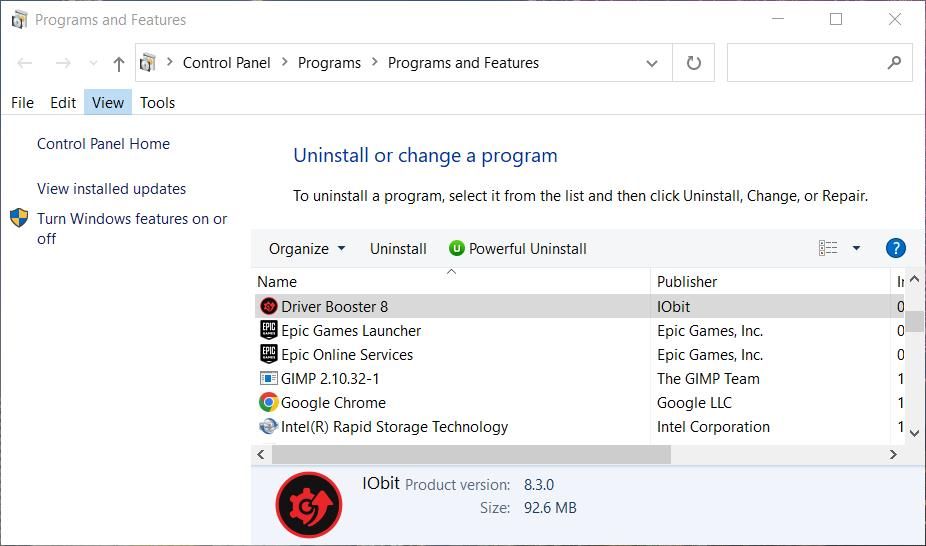
卸载 Photoshop 后,重新启动 PC。 然后打开 Adobe Creative Cloud 应用程序。 从 Creative Cloud 应用程序安装 Adobe Photoshop。
再次在 Adobe Photoshop 中编辑图像
本指南中涵盖的潜在解决方案已被广泛证实可以修复 Adobe Photoshop 无法在 Windows 11/10 上打开的问题。 这并不意味着他们会修复 Photoshop 无法打开的所有情况,但其中之一可能会启动您 PC 上的图像编辑器。 然后您可以继续使用世界上最好的图像编辑器编辑您的照片。

